21 cosas que debes saber sobre el SEO de imágenes (después de subir 80,000 imágenes)
Publicado: 2019-07-17
Versión de podcast:
Se podría decir que estoy en el nicho de la imagen. Publico dos blogs de nicho donde una parte muy importante del contenido son las imágenes. No es inusual que las publicaciones tengan de 20 a 75 imágenes.
Compare eso con fatstacksblog.com, que se trata de información de texto. Claro, incluyo capturas de pantalla e imágenes destacadas, pero el trabajo pesado es el texto.
Para mis sitios centrados en imágenes, una gran cantidad de tráfico proviene de Google Images, así como del SERP de Google normal. De hecho, ahora Google muestra una fila de imágenes para varias consultas de búsqueda en la parte superior de los SERP regulares. Échale un vistazo:
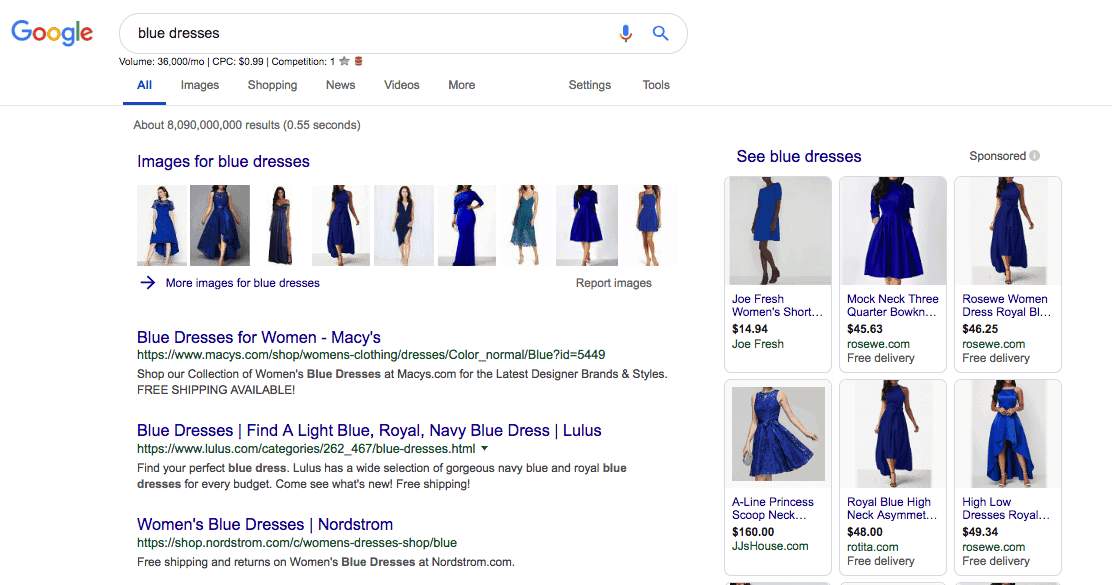
Tabla de contenido
- Presentación de video
- 1. Tome sus propias fotos siempre que sea posible
- 2. Si no puede tomar sus propias fotos, hay muchas fuentes excelentes. Aquí están mis favoritos:
- 3. Asegúrese de dimensionar las imágenes correctamente
- 4. No olvides optimizarlos para que no tarden una eternidad en cargarse en tu sitio
- 5. Cambie el nombre de las imágenes para que tengan un nombre de archivo único en su sitio
- 6. Escriba lo que representa la imagen en el campo Texto alternativo
- 7. A veces incluyo subtítulos y otras veces no
- 8. La gestión de imágenes definitivamente agrega tiempo a la creación de contenido
- 9. Puede solicitar servicios de redacción para encontrar buenas imágenes para usted
- 10. Usa una caja de luz si la imagen es importante para el contenido
- 11. Usar imágenes de otros sitios web sin permiso es una infracción de derechos de autor
- 12. Cargue en lugar de incrustar siempre que sea posible
- 13. Pon un pin flotante de Pinterest en tus imágenes
- 14. Evite dos o más nombres de archivo iguales en su biblioteca de medios de WordPress
- 15. Especifica cómo quieres vincular la imagen
- 16. Revisa las imágenes de tu sitio web en dispositivos móviles
- 17. Las imágenes alineadas a la izquierda y a la derecha pueden verse terribles en dispositivos móviles
- 18. Descarga imágenes directamente en carpetas específicas
- Paso 1: Abra la configuración de Chrome
- Paso 2: desplácese hacia abajo hasta "Avanzado"
- 3. Paso 3: seleccione la carpeta de archivos
- 19. Beneficios de usar imágenes en el contenido
- 20. Cómo solucionar problemas de imágenes de carga lenta
- Paso 1: descarga un par de imágenes de tu publicación a tu computadora.
- Paso 2: Comprueba el tamaño de la imagen.
- Paso 3: Ejecute la imagen a través de un optimizador como Optimizilla o JPEGmini.
- 21. Obtenga el mejor alojamiento para sitios web ricos en imágenes
Después de 4,5 años publicando sitios web de nicho ricos en imágenes y administrando más de 80,000 imágenes hasta la fecha, aquí está mi lista de consejos de SEO de imágenes.
Presentación de video
1. Tome sus propias fotos siempre que sea posible

Soy un gran usuario de fotos de archivo. Descargo de 600 a 900 fotos por mes de sitios de fotos de archivo (Shutterstock y iStockphoto.com).
También utilizo imágenes proporcionadas por carteles invitados.
Sin embargo, siempre que sea posible, tomo y uso mis propias fotos. No tengo una configuración profesional. Rara vez contrato a un profesional. Solo uso mi iPhone.
No soy un perfeccionista. Para mí, lo suficientemente bueno es lo suficientemente bueno. Me imagino que obtener las tomas que quiero generará el mejor contenido. También es contenido único.
¿Tomar tus propias fotos ayuda al SEO?
No sé. No puedo evitar pensar que beneficia al SEO, especialmente si otros sitios web los usan y te vinculan (aunque también lo hacen con fotos de archivo).
La mejor parte es que tomar tus fotos no te cuesta nada y no toma mucho tiempo.
2. Si no puede tomar sus propias fotos, hay muchas fuentes excelentes. Aquí están mis favoritos:
- Shutterstock
- iStockfoto
- Pexels: fotos de archivo gratis
- Amazon: utilizo el complemento AMZ Images para incrustar imágenes de productos de Amazon.
- Instagram: la mayoría de las publicaciones de IG tienen una opción de inserción. Es una manera fácil de agregar fotos a su sitio.
- Pinterest: al igual que IG, puedes incrustar pines en tu sitio.
- Tome el suyo: ya discutí esto en el punto #1.
- Otros sitios web (con permiso): He pedido usar miles de fotos. Tengo acuerdos con algunos sitios en los que están de acuerdo con que use cualquier cosa, siempre y cuando les dé la atribución. La clave aquí es que pido primero y lo obtengo por escrito. Ahora que he establecido relaciones con sitios web, tengo acceso gratuito a literalmente cientos de miles de imágenes siempre que proporcione la atribución del enlace. Pero pedí y recibí permiso por escrito. Sí, definitivamente archivo estos permisos de correo electrónico en caso de que alguien me persiga.
3. Asegúrese de dimensionar las imágenes correctamente
Puede cambiar el tamaño de las imágenes individualmente o en masa en segundos de forma gratuita con Bulkresizephotos.com.
Las imágenes tomadas con mi iPhone tienen un ancho de 4000 px. Eso es demasiado grande.
Si usa Shutterstock o cualquier otro sitio de fotos de archivo, asegúrese de descargar el tamaño correcto.
¿A qué tamaño cambio el tamaño de las imágenes?
Desde 800 px de ancho hasta 1300 px de ancho. Voy más grande para las fotos que tienen una caja de luz. De esta manera la foto es grande en la caja de luz. De lo contrario, voy con 800 px a 1000 px de ancho.
4. No olvides optimizarlos para que no tarden una eternidad en cargarse en tu sitio
La mayoría de las imágenes que obtienes no necesitan ser tan nítidas. Puede reducir rápidamente el tamaño del archivo de forma gratuita con Optimizilla.com. También compré una licencia para JPEGmini. Uso Optimizilla.com para archivos .png y JPEGmini para archivos jpeg.
A partir del 16 de julio de 2019, me registré en ShortPixel y optimicé en bloque todas las imágenes existentes, así como las imágenes nuevas. Pagué por algunas páginas masivas para hacer todo y me suscribí a una mensual para optimizar las imágenes recién agregadas. Aunque optimicé la mayoría de las imágenes en el pasado con otros optimizadores, ShortPixel está recortando un 30% adicional en la mayoría de las imágenes (en promedio), lo que será una gran ayuda para la velocidad. Más importante aún, ShortPixel tiene la opción de convertir imágenes a formato WebP que, según tengo entendido, prefiere Google.
FYI, las imágenes y los gráficos de los sitios de fotos de archivo deben optimizarse. Son archivos enormes cuando los descargas. Usando las dos herramientas anteriores, reduje entre un 50 % y un 80 % del tamaño, lo que significa que las fotos y mi sitio se cargan más rápido.
Descubra más herramientas, software y complementos de optimización de imágenes aquí.
5. Cambie el nombre de las imágenes para que tengan un nombre de archivo único en su sitio
Otra buena práctica es cambiar el nombre de sus archivos de imagen. Suelo escribir una frase breve de pocas palabras y añadir la fecha.
Ejemplo: río-rápido-vancouver-diciembre-20-18.jpg
Algunos SEO argumentan que esto ayuda con el SEO de imágenes. No sé con certeza si lo hace, pero no puede doler. Lo hago más para que el nombre del archivo tenga sentido. No quiero el nombre del sitio de fotos de stock en el archivo. Cuando descarga desde Shutterstock, "shutterstock" está en el nombre del archivo.
6. Escriba lo que representa la imagen en el campo Texto alternativo
Casi siempre me tomo unos segundos para escribir una descripción breve o, a veces, detallada de la imagen en el campo Texto alternativo.
Los SEO dicen que esto es muy importante para el SEO de imágenes. Obtengo una buena cantidad de tráfico del SEO de imágenes y hago esto, así que creo que hay algo en ello.
Esto es de lo que estoy hablando.
En su editor de WP, haga clic en la imagen. Haz clic en el ícono de editar lápiz. A continuación, obtendrá esta pantalla:
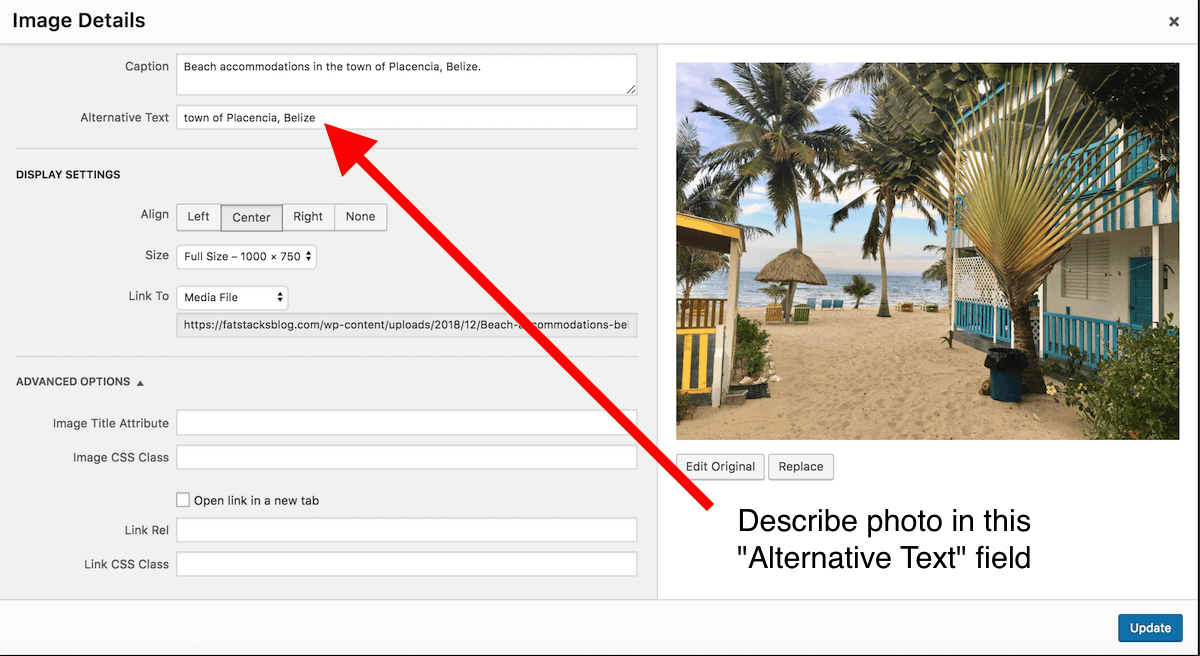
FYI, el ejemplo de texto alternativo anterior es bastante débil, pero no estoy tratando de clasificar esa imagen. Esto no es un blog de viajes. Si este fuera un blog de viajes y tuviera esa imagen en el sitio, escribiría algo como: Foto de la playa de arena y una pequeña posada en el pueblo de Placencia, Belice
7. A veces incluyo subtítulos y otras veces no
Solo agrego subtítulos cuando es necesario para explicar la imagen. Otras veces, haré una descripción más larga debajo de la imagen. No estoy seguro de qué es lo mejor.
Lo que sí sé es que si tiene un sitio rico en imágenes, describir sus imágenes en un título o debajo de la imagen ayuda con el SEO. He probado esto extensamente y he notado una gran diferencia.
¿Cómo se agrega un título?
Es simple. Cuando la imagen esté en tu publicación, haz clic en ella, luego haz clic en el lápiz de edición y haz lo siguiente:
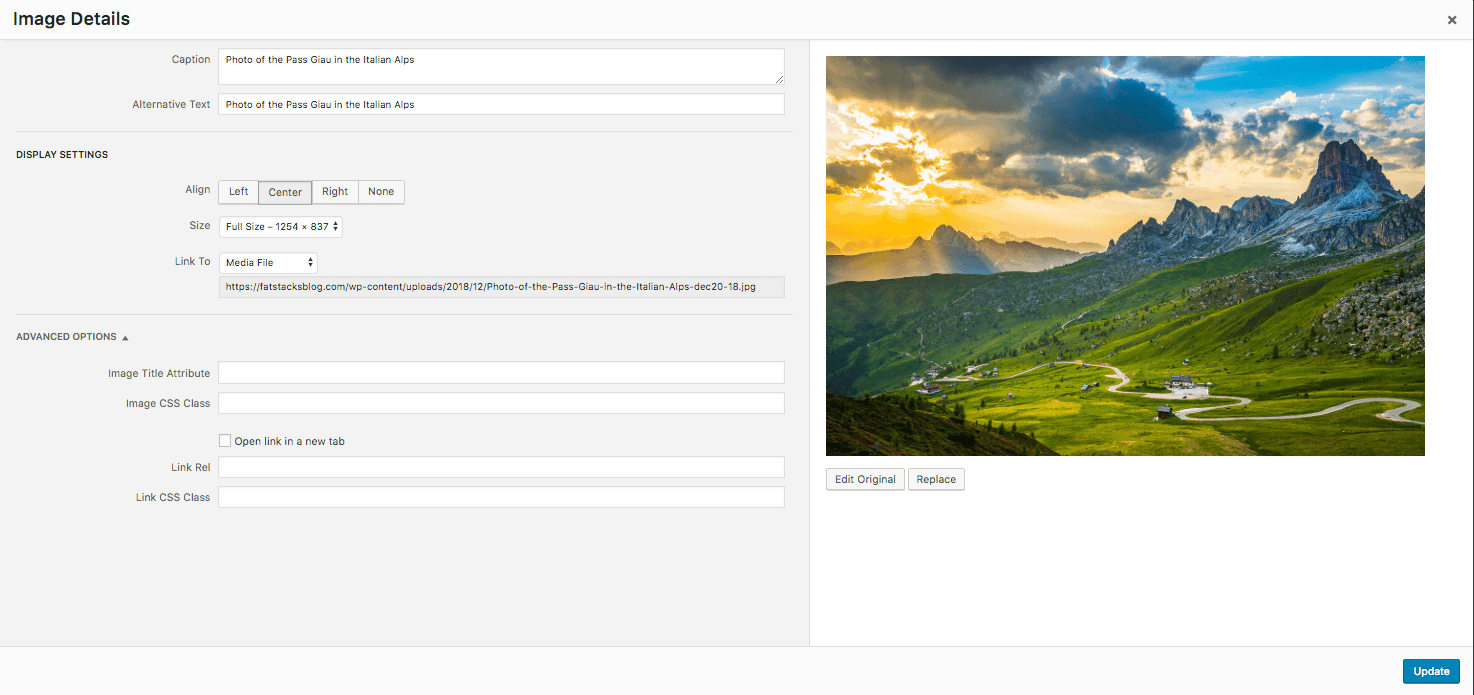
8. La gestión de imágenes definitivamente agrega tiempo a la creación de contenido
Como puede ver hasta ahora, hay muchos pasos adicionales cuando se trabaja con imágenes. Si tiene una publicación con 25 imágenes, administrar esas imágenes agrega mucho trabajo tedioso y lento. He pasado horas lidiando con imágenes para una publicación. No es lo más divertido, pero vale la pena hacerlo por el tráfico.
Si está haciendo una gran publicación rica en imágenes, asegúrese de presupuestar tiempo para la gestión de imágenes.
9. Puede solicitar servicios de redacción para encontrar buenas imágenes para usted
Algunos servicios de redacción le encontrarán una o algunas imágenes para sus artículos. Si necesita obtener imágenes, asegúrese de preguntar primero si lo harán por el precio cotizado.
Los trabajadores independientes a menudo le proporcionarán todas las imágenes que necesita, pero es probable que deba pagarles más por la administración de imágenes, a menos que esté incluido en la tarifa cotizada.
Para un servicio de escritura que uso, les di acceso a mis cuentas de fotos de archivo para que puedan encontrar y optimizar imágenes. Esto es un gran ahorro de tiempo para mí, pero pago por este trabajo extra. De hecho, quiero pagarlo porque sé que consume mucho tiempo y no quiero que escatimen en la escritura por el trabajo extra.
10. Usa una caja de luz si la imagen es importante para el contenido
Si las imágenes son fundamentales para el tema (es decir, una galería de fotos de vestidos azules), use una caja de luz y cargue imágenes de un tamaño de 1200 px. De esta manera, sus visitantes pueden hacer clic en la imagen y se expandirá.

Si no tiene una caja de luz y opta por el enlace del archivo "Medios", los visitantes serán dirigidos a la URL de la imagen. Eso no es terrible, pero luego tienen que hacer clic o tocar "atrás" para llegar a su artículo.
Con una caja de luz, los visitantes pueden cerrar la caja de luz fácilmente y volver a su artículo.
Haga clic en las imágenes de arriba y verá un ejemplo de una caja de luz.
En este sitio, utilizo la opción de caja de luz integrada con el tema (los temas de MyThemeShop tienen la opción de caja de luz integrada). Muchos temas ofrecen una opción de caja de luz para las imágenes.
Si tu tema no lo hace, echa un vistazo a Foobox. Uso Foobox en mis dos sitios de nicho de imágenes porque ofrece 2 funciones muy interesantes:
- Crea una URL enlazable: cuando la imagen se abre en un cuadro de luz, lo hace en una URL dedicada, lo que es excelente para que otros sitios web la vinculen y los visitantes la marquen.
- Ofrece botones para compartir en las redes sociales en la caja de luz: puede optar por tener botones para compartir en las redes sociales para que aparezcan en la caja de luz. Solo muestro el botón de Pinterest, pero ayuda a obtener más acción de fijación.
Para su información, debido a que las imágenes no son tan importantes en fatstacksblog.com, solo uso el lightbox incorporado del tema.
IMPORTANTE: Recuerde, debe hacer que la imagen se vincule al archivo "Medios" (vea la captura de pantalla arriba en el n. ° 6 anterior; vea donde dice "Vincular a", luego selecciono "Archivo de medios").
11. Usar imágenes de otros sitios web sin permiso es una infracción de derechos de autor
Usar una imagen de otro sitio web y proporcionar una fuente de enlace sin permiso es una infracción de derechos de autor.
Como editor de muchas imágenes para las que obtengo licencias o las tomo yo mismo, me encanta cuando otros sitios web toman mis imágenes y me dan un enlace. No los estoy persiguiendo. El enlace es genial.
Pero no todos los fotógrafos, bloggers y sitios web lo ven como yo.
Muchos contratan abogados de trolls de derechos de autor que usan software en busca de imágenes que se usan sin permiso. Pueden y envían demandas de honorarios que amenazan con un litigio si no paga.
La incrustación desde Instagram y Pinterest está bien porque los titulares de la cuenta pueden controlar la imagen desde su cuenta. Si quieren eliminar una imagen, pueden hacerlo y luego desaparecerá de la inserción. Aunque, si alguien arranca una imagen y la pone en su cuenta de Pinterest/IG y tú la incrustas, podrías estar infringiendo los derechos de autor. La cosa es que nunca sabrías que estás infringiendo los derechos de autor.
12. Cargue en lugar de incrustar siempre que sea posible
He probado esto extensamente con 700 publicaciones.
En general, he notado que los artículos se clasifican mejor en las SERP cuando las imágenes se cargan en la publicación y tienen un campo de Texto alternativo bien escrito junto con una descripción sólida debajo de la imagen (o título).
He publicado una gran cantidad de contenido que son solo imágenes incrustadas o ubicaciones de código abreviado a través de complementos de galería de fotos y esos artículos no se clasifican tan bien.
Sí, algunos se clasifican bien, pero estoy hablando en general.
La clave, por lo que puedo decir, es incluir un buen texto descriptivo/de apoyo. Si sus únicas opciones de imagen son incrustaciones de IG o Pinterest, está bien, solo agregue sus propias descripciones detalladas debajo de la inserción. También recomiendo encarecidamente incorporar algunas imágenes cargadas en la misma publicación. Encuentro que cuando agrego algunas de mis propias imágenes en una publicación entre muchas publicaciones de IG incrustadas, el contenido se clasifica mejor.
Tenga en cuenta que no estoy diciendo que los artículos con IG incrustados, pines o publicaciones de Twitter no se clasifiquen. Estoy diciendo que agregue algunos buenos escritos/comentarios y algunas de sus propias imágenes a la mezcla. Eso le dará una mejor oportunidad de clasificar el contenido.
13. Pon un pin flotante de Pinterest en tus imágenes
El tráfico de Pinterest es bastante fácil de conseguir cuando los visitantes fijan tus imágenes.
Es por eso que puse un botón pin it en todas las imágenes.
Utilizo el complemento jQuery Pin It Button for Images. Es gratis con una opción premium. La versión gratuita funciona bien.
Para su información, no me molesto con este complemento en fatstacksblog.com porque este no es exactamente un tipo de sitio favorito de Pinterest.
14. Evite dos o más nombres de archivo iguales en su biblioteca de medios de WordPress
Es importante evitar tener dos o más nombres de archivo de imagen iguales en su biblioteca de medios de WordPress. Lo que puede suceder es que sus publicaciones muestren una imagen incorrecta porque los nombres de los archivos son idénticos. Aprendí esto de la manera difícil.
Una solución fácil para esto es agregar la fecha al final de los nombres de los archivos.
15. Especifica cómo quieres vincular la imagen
Puede hacer que la imagen se vincule a nada, a una URL de su elección o al archivo multimedia. A menudo elijo el archivo "Media" porque con un complemento de caja de luz, la imagen se expandirá en una caja de luz. Una opción efectiva de marketing de afiliación es vincular la imagen con un enlace de afiliado a un comerciante. Yo también hago esto.
Esto es de lo que estoy hablando:
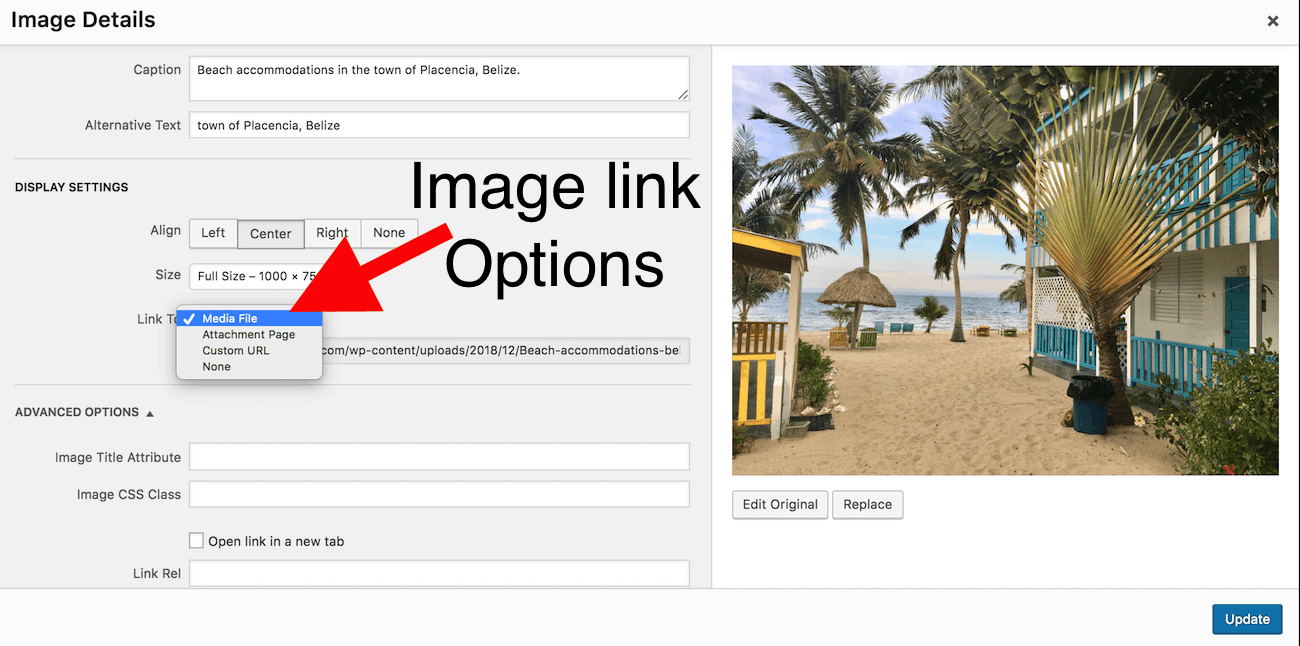
16. Revisa las imágenes de tu sitio web en dispositivos móviles
Dado que la mayoría de los bloggers trabajan en una computadora portátil o de escritorio, a menudo nos olvidamos de revisar nuestro sitio en dispositivos móviles (teléfonos inteligentes y tabletas).
Es una buena práctica comprobar todo en el móvil, incluido el aspecto de las imágenes. Toca las imágenes para ver qué sucede. Mira cómo se muestran tus subtítulos (si usas subtítulos). Fíjate cuánto tardan en cargar.
El punto es no asumir que si sus imágenes se ven bien en una computadora de escritorio, se verán bien en un dispositivo móvil.
17. Las imágenes alineadas a la izquierda y a la derecha pueden verse terribles en dispositivos móviles
Si bien las imágenes alineadas a la izquierda y a la derecha con texto que las envuelve pueden verse muy bien en las computadoras de escritorio, puede ser un desastre en los dispositivos móviles.
Lo que puede suceder es que termines con un trozo de texto en el lado izquierdo o derecho de la imagen. Hace que la experiencia de usuario sea pésima.
Además, si usa anuncios gráficos, pueden terminar viéndose mal por encima o por debajo de las imágenes.
Mi práctica es usar imágenes centrales en el contenido sin ajuste de texto. De esta forma, sé que se verán bien en dispositivos móviles y que los anuncios que configuro para que aparezcan encima o debajo de las imágenes no se verán mal.
18. Descarga imágenes directamente en carpetas específicas
La pantalla del escritorio de mi computadora portátil es un desorden desordenado de carpetas y archivos.
Cuando estoy en una juerga de descarga de imágenes en Shutterstock y iStockphoto, es mucho más fácil ajustar la configuración de Chrome para que las imágenes se descarguen en una carpeta específica. Una vez en la carpeta, puedo ajustar rápidamente los tamaños si es necesario y optimizarlos en masa. También puedo renombrarlos de forma masiva o uno a la vez.
Aquí se explica cómo elegir una carpeta específica para descargar imágenes con Chrome:
Paso 1: Abra la configuración de Chrome
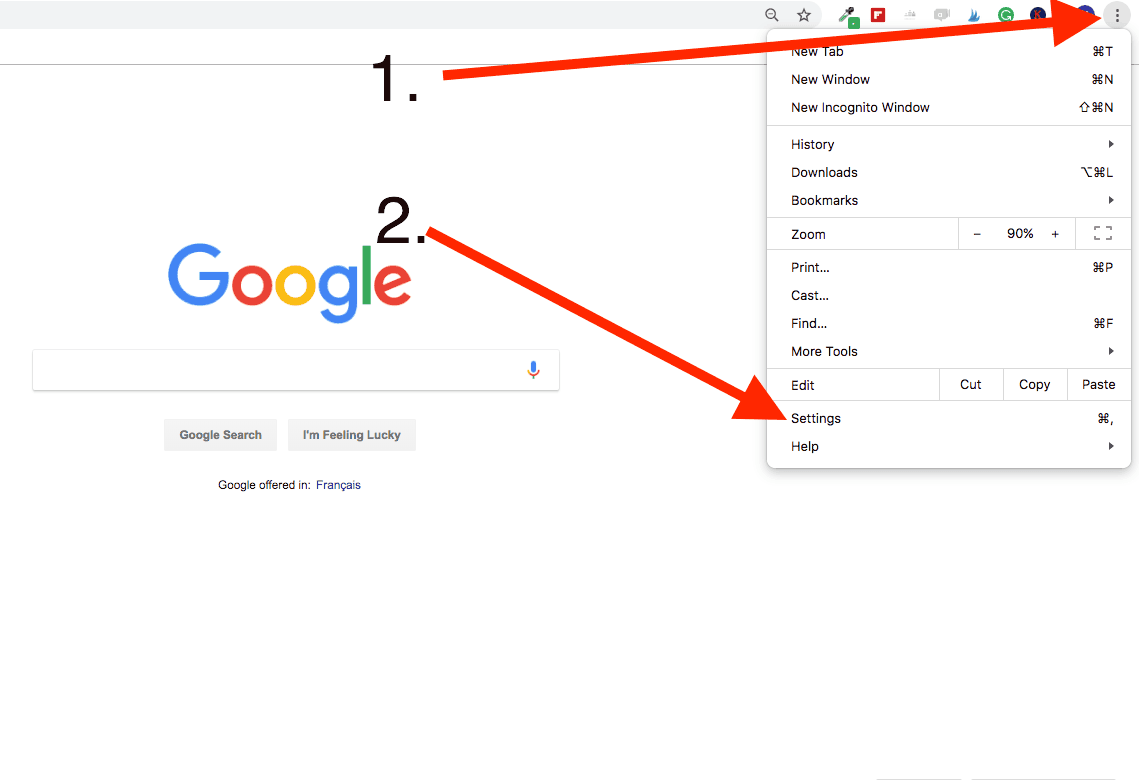
Paso 2: desplácese hacia abajo hasta "Avanzado"
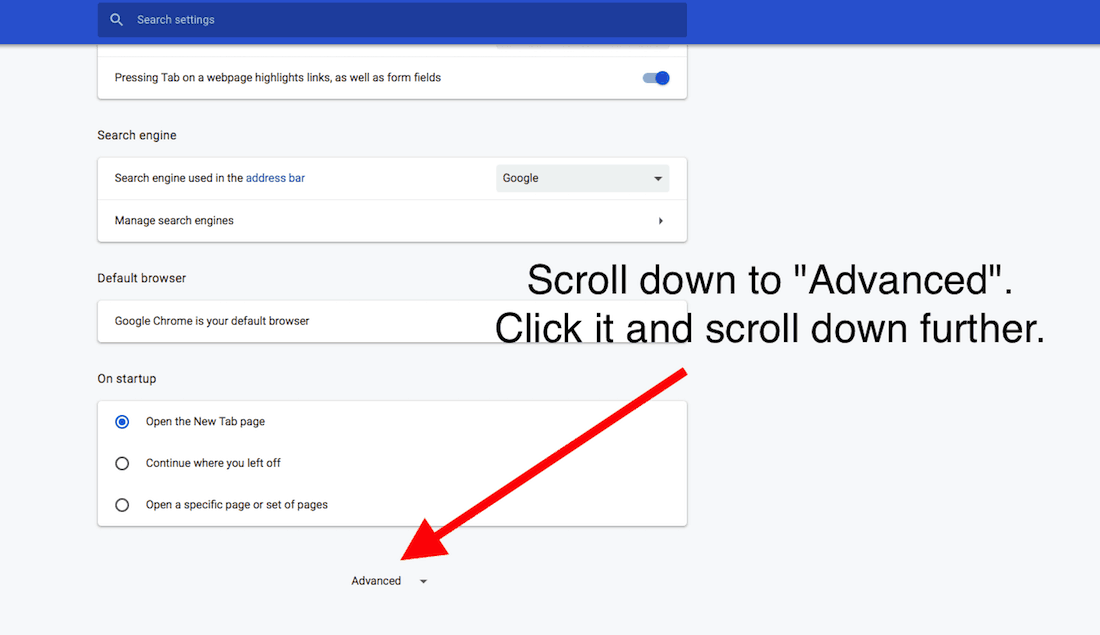
3. Paso 3: seleccione la carpeta de archivos 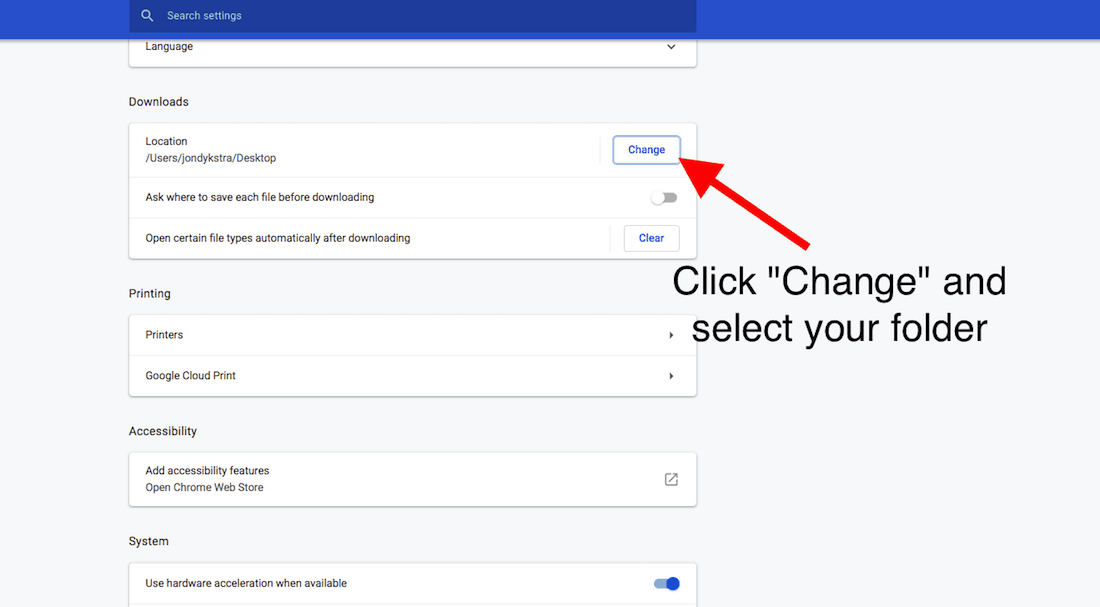
19. Beneficios de usar imágenes en el contenido
Incluso si su sitio web no está enfocado en imágenes, agregar imágenes puede tener varios beneficios, tales como:
una. Las imágenes ocupan mucho espacio en la pantalla, por lo que los visitantes terminan permaneciendo en su sitio un poco más.
Esto puede aumentar los ingresos publicitarios de los anuncios fijos. Mi representante de anuncios de video me dice que el CPM de mi anuncio de video es muy alto, en parte porque mis galerías de fotos son muy largas, por lo que el video fijo permanece en la pantalla mucho tiempo, lo que aumenta el CPM.
b. Las imágenes bien seleccionadas pueden mejorar muy bien el contenido.
Considera esta publicación. Si bien no hay muchas imágenes, creo que las pocas que hay aquí son útiles para explicar algunos aspectos del SEO de imágenes.
Pongo muchas imágenes en casi todo mi contenido, incluso contenido basado en texto en mis otros sitios. Por ejemplo, cada vez que se menciona el nombre de una celebridad, agrego una foto de la celebridad. Probablemente me exceda un poco, pero he estado usando imágenes como contenido básico durante tanto tiempo que no puedo evitarlo. Probablemente sea una de las razones por las que no uso tantas imágenes en este sitio: realmente disfruto escribiendo y no tener que lidiar con demasiadas imágenes.
C. Las imágenes ofrecen grandes oportunidades de colocación de anuncios
Me encanta programar anuncios con el complemento Advanced Ads para mostrar anuncios encima o debajo de las imágenes. es muy efectivo También puede usar conjuntos como GumGum o Media.net para que los anuncios se desplacen sobre las imágenes.
20. Cómo solucionar problemas de imágenes de carga lenta
Si publica una publicación y nota que las imágenes tardan mucho en cargarse, aquí hay algunas cosas que puede hacer para diagnosticar el problema y luego solucionarlo.
Paso 1: descarga un par de imágenes de tu publicación a tu computadora.
Para ello, pasa el cursor sobre la imagen, haz clic con el botón derecho y selecciona "Guardar como". Si tiene una Mac, puede arrastrar la imagen a su escritorio (una característica muy buena que uso docenas de veces al día).
Paso 2: Comprueba el tamaño de la imagen.
Lo abro en Mac, voy a Herramientas y luego selecciono "Ajustar tamaño". En la PC, creo que puede seleccionar la imagen y los datos de dimensiones/tamaño del archivo se presentarán en la parte inferior de la pantalla de la carpeta. Si la imagen tiene 3000 px de ancho o algo loco, ese es tu problema. Si la imagen es enorme, cambie su tamaño directamente en su computadora o en Bulkresizephotos.com.
Paso 3: Ejecute la imagen a través de un optimizador como Optimizilla o JPEGmini.
Tal vez se olvidó de hacerlo antes de subirlo a su sitio web.
Si nada indica un problema de los pasos anteriores, pregunte a su servidor cuál es el problema y qué se puede hacer, especialmente si se trata de un problema en todo el sitio.
Desde que cambié al hosting de Kinsta, mis imágenes se cargan mucho más rápido en mis sitios.
21. Obtenga el mejor alojamiento para sitios web ricos en imágenes
¿Cuál es el mejor alojamiento de sitios web para sitios web ricos en imágenes?
Eso es una obviedad. Es Kinsta.
Cuando trasladé mis sitios a Kinsta, me optimizaron un poco y se configuraron en Cloudflare. Una vez hecho esto, mis imágenes y artículos nunca se cargaron tan rápido. Antes de Kinsta, usaba WPengine, Synthesis, Siteground y Bluehost. Kinsta los supera a todos para mí.
